Khi không dùng điện thoại mà vẫn muốn vào Locket bạn có thể tải ứng dụng về máy tính để tiện sử dụng trong lúc làm việc, học tập. Cách tải Locket trên máy tính sẽ khác với tải trên Macbook. Mỗi loại thiết bị quy định điều kiện khác nhau để cài đặt, đăng nhập Locket. Theo dõi hướng dẫn phía dưới để thực hiện tải Locket về máy tính thành công nhé!
Locket có tên gọi đầy đủ là Locket Widget, là ứng dụng cho phép người dùng chụp ảnh dưới dạng widget (khung ảnh được thu nhỏ nhưng vẫn hiển thị đủ nội dung) được chia sẻ lên màn hình chính điện thoại với người thân, bạn bè như một mạng xã hội. Hiện Locket đang thu hút nhiều bạn trẻ sử dụng với mục đích tương tác, chia sẻ nội dung…

Hướng dẫn tải, đăng nhập Locket trên máy tính nhanh chóng
1. Tải Locket về máy tính có được không?
Ở thời điểm hiện tại Locket chưa hỗ trợ tải trực tiếp về máy tính để sử dụng. Tuy nhiên, bạn có thể tải Locket trên máy tính thông qua 1 trình giả lập hệ điều hành Android. Mọi người tham khảo trình giả lập BlueStacks (BlueStacks App Player) – hỗ trợ chạy các ứng dụng, phần mềm thuộc Android trên máy tính.
Còn với Macbook bạn muốn tải Locket thì vào App Store tiến hành tải về trực tiếp. Trên Macbook mọi người cũng có thể tải BlueStacks giả lập hệ điều hành Android nhưng BlueStacks không hỗ trợ tải Locket về.
Locket bị lật ảnh xử lý cực đơn giản
2. Hướng dẫn cách tải Locket trên máy tính chi tiết nhất
Xem chi tiết điều kiện, các bước để tải Locket về máy tính sử dụng sau đây:
2.1 Điều kiện tải Locket về máy tính thành công
Như đã thông tin để tải Locket trên máy tính bạn cần phải cài phần mềm giả lập Android BlueStacks. Phần mềm này sẽ không làm tổn hại đến PC hay laptop của bạn. Tuy nhiên, cấu hình giả lập Android BlueStacks khá nặng. Để tải BlueStacks và chạy mượt trên máy tính thì thiết bị của bạn cần đảm bảo các thông số kỹ thuật phần cứng như sau:
- RAM: 8GB trở lên.
- Hệ điều hành: Windows 10 và MacOS X trở lên.
- CPU: Bộ vi xử lý đa nhân Intel hoặc AMD đi kèm với trang bị tính năng ảo.
- Card đồ họa: Intel/ ATI/ Nvidia hoặc card rời với điểm PassMark tối thiểu là 750.
- Loại ổ cứng: SSD với dung lượng trống ít nhất 10GB và tốc độ ghi tối thiểu 6Gb/s.
- Cập nhật driver đồ họa bản mới nhất.
2.2 Chi tiết các bước tải Locket trên máy tính chưa ai chỉ bạn
Khi đáp ứng những điều kiện để tải phần mềm giả lập Android BlueStacks bạn tiến hành tải nó về và tải Locket thông qua nó chỉ với các bước dưới đây:
Bước 1: Vào trình duyệt web bất kỳ để tìm kiếm BlueStacks ⇒ Truy cập vào địa chỉ phần mềm giả lập Android BlueStacks rồi nhấn Tải xuống BlueStacks. Hoặc https://www.bluestacks.com/vi/index.html nhấn Tải ngay để cài đặt.
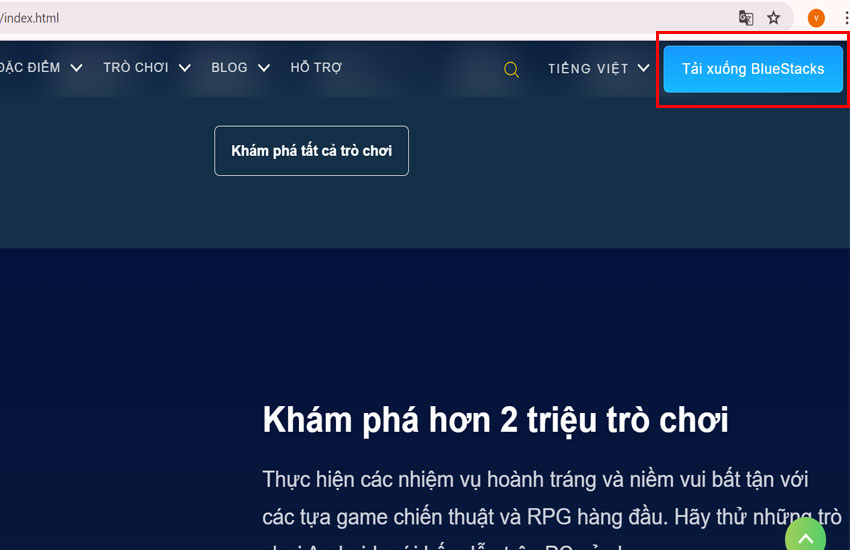
Bước 2: Bạn cần đợi 1 thời gian ngắn để hoàn tất việc tải trình giả lập về, nhấn Install now để cài đặt phần mềm trên máy tính.
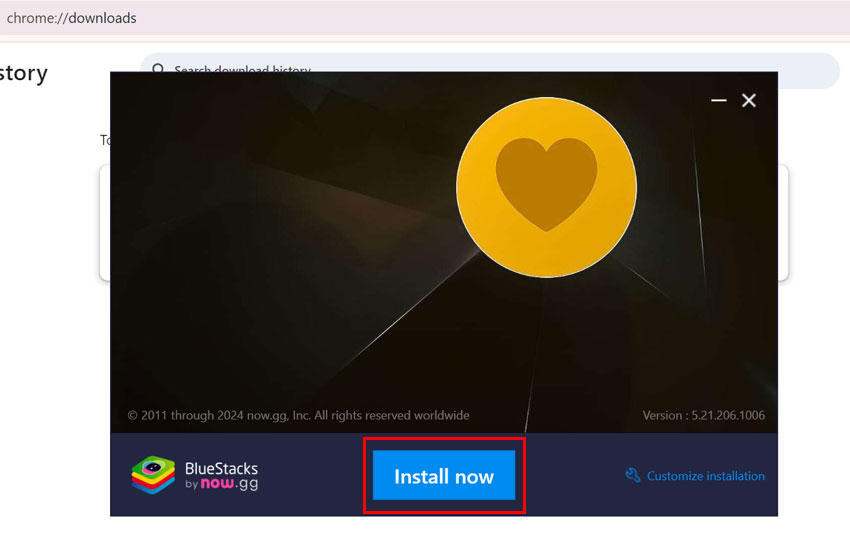
Bước 3: Sau khi đã hoàn tất tải, cài BlueStacks mọi người vào trình giả lập ⇒ Tìm kiếm Locket Widget rồi nhấn Install from Google Play để tải ứng dụng Locket trên máy tính. Điền thông tin tài khoản Google Play của bạn vào theo yêu cầu từ hệ thống để tải Locket thành công.
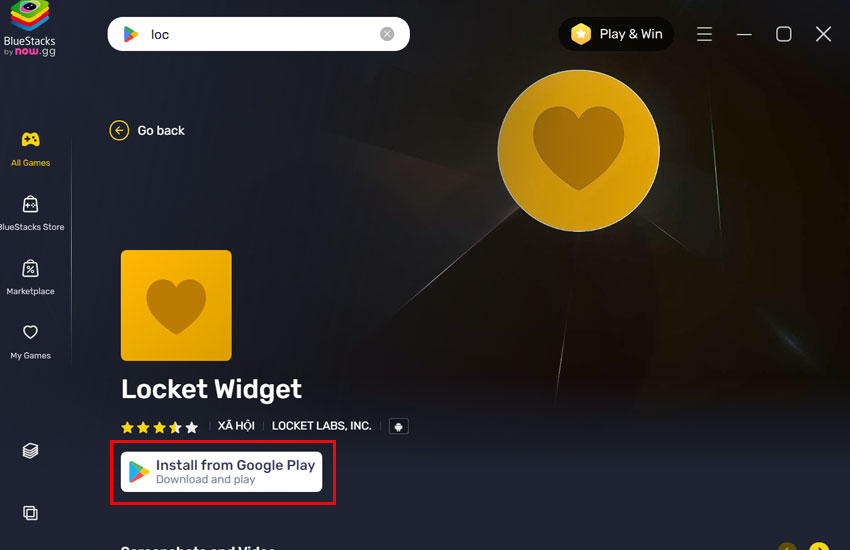
Quay video trên Locket có được không?
3. Cách tải Locket trên Macbook như thế nào?
Khác với máy tính thông thường, trên Macbook bạn chỉ cần vào AppStore tìm kiếm Locket cài đặt về tương tự như trên iPhone. Tuy nhiên tải Locket trên Macbook không hỗ trợ đăng nhập bằng số điện thoại Việt Nam. Đồng thời hệ thống cũng không hỗ trợ hình thức đăng nhập bằng email.
Như vậy dù bạn có tải Locket về Macbook thì vẫn không thể đăng nhập được tài khoản của mình để sử dụng. Do đó hãy lựa chọn dùng Locket trên iPhone, điện thoại hoặc tải về trên máy tính Window.
4. Đăng nhập Locket trên máy tính đơn giản nhất
Sau khi tải ứng dụng Locket trên máy tính thành công bạn hãy truy cập vào ứng dụng và đăng nhập như sử dụng trên điện thoại. Tại giao diện chính Locket chọn Đăng nhập ⇒ Nhập thông tin email/số điện thoại đã đăng ký Locket trước đó để tiếp tục dùng tài khoản của mình trên máy tính.
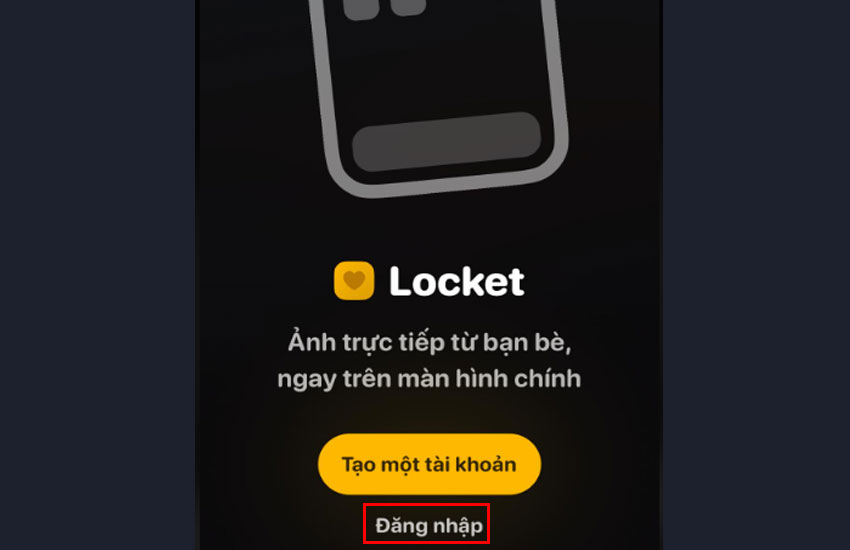
*** Khi đăng nhập bạn cần nhớ mật khẩu tài khoản Locket để nhập vào xác thực thông tin. Trường hợp quên mật khẩu thì có thể bấm quên rồi lấy lại thông qua việc xác thực bằng email.
Đổi mật khẩu Locket để đăng nhập thành công
5. Giải đáp 1 số thắc mắc khi tải Locket Widget PC
+ Tải Locket trên máy tính có tốn tiền không?
Các bước tải Locket Widget PC theo hướng dẫn tải phần mềm giả lập rồi tải Locket hoàn toàn không tốn phí. Để quá trình cài đặt thành công mọi người cần có kết nối Internet ổn định.
+ Tải Locket Widget PC về không được do đâu?
Quá trình tải Locket PC diễn ra khá lâu do phải cài đặt phần mềm giả lập Android, trường hợp máy bạn đã cài sẵn thì việc tải ứng dụng Locket về sẽ khá nhanh. Một số lý do khiến bạn tải Locket trên máy tính không được:
- Cấu hình máy tính quá yếu, không đảm bảo các điều kiện để tải BlueStacks ⇒ Giải phóng bộ nhớ, tạo chỗ trống để tải BlueStacks về thành công.
- Không có tài khoản Google Play ⇒ Khi tải Locket thông qua phần mềm giả lập BlueStacks hệ thống yêu cầu bạn nhập thông tin tài khoản + mật khẩu tài khoản Google Play, nếu không có thông tin này thì không thể đăng nhập được. Lúc này bạn hãy tạo cho mình 1 tài khoản Google Play bằng gmail/số điện thoại để nhập vào tải Locket.
- Kết nối Internet yếu ⇒ Quá trình tải phần mềm, ứng dụng trên máy tính tiêu hao khá nhiều dung lượng nên hãy đảm bảo kết nối mạng mạnh.
Cách xóa tin nhắn trên Locket trên iPhone, Android siêu dễ
Vừa rồi là hướng dẫn tải Locket Widget PC để sử dụng Locket mà không cần phải có điện thoại. Tuy nhiên quá trình tải Locket về máy tính diễn ra khá lâu và thiết bị phải có dung lượng, cấu hình mạnh.
